Si me ha seguido últimamente, probablemente sepa que soy un gran defensor de Linux. Recientemente cambié mi controlador diario de Windows a Linux y no he mirado atrás desde entonces. Hago trabajo de SysAdmin a diario. Esto incluye la Administración de Máquinas Windows. Para poder hacer esto, tener un sólido RDP Linux to Windows la solución en su lugar es crucial.
¡He encontrado una excelente manera de administrar mis máquinas Windows desde mi estación de trabajo Linux y le mostraré exactamente cómo lo hago!
De RDP Linux a Windows:elegir una herramienta
Vamos a utilizar una herramienta llamada Remmina para nuestra conexión RDP Linux a Windows. Estaba probando dos herramientas diferentes. Rdesktop y Remmina. Aunque Rdesktop funciona, no es tan bueno como Remmina. Tuve una experiencia mucho mejor usando este último. Además, Remmina viene con una GUI agradable que te permite guardar tus conexiones, mientras que Rdesktop maneja todo a través de la terminal.
Probé muchas configuraciones diferentes en Rdesktop, pero no pude lograr una experiencia satisfactoria. O los colores estaban apagados o la conexión estaba un poco lenta. Eso finalmente me llevó a Remmina, que funcionó de inmediato sin tener que cambiar ninguna configuración. Gran experiencia RDP también, buenos colores, buena conexión.
Queremos que las cosas sean fáciles, así que optamos por Remmina.
Paso 1:Instalación de Remmina
Puede optar por instalar Remmina a través del Administrador de software o sobre la Terminal . Remmina está basado en complementos. Eso significa que, con solo instalar Remmina, aún no podrá usar RDP. También debe instalar remmina-plugin- rdp. Te muestro cómo.
Instalar Remmina usando el Administrador de software
Si su distribución tiene uno, abra su Administrador de software . En Linux Mint, presione el Menú botón y escriba:Administrador de software . Tipo Remmina en el campo de búsqueda e instala Remmina y Remmina-plugin- rdp, en ese orden.
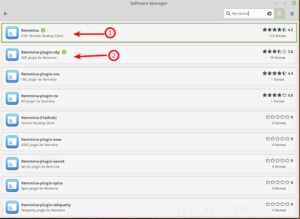
Instalar Remmina usando la Terminal
Abre una Terminal y ejecuta:
sudo apt-get update -y sudo apt-get install remmina sudo apt-get install remmina-plugin-rdp
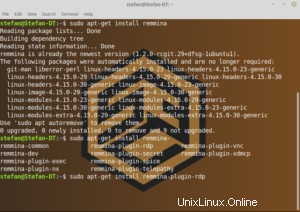
Paso 2:uso de Remmina para RDP de Windows a Linux
Una vez que lo hayas instalado, ejecuta Remmina. Puede crear un ícono de barra rápida para él haciendo clic con el botón derecho y seleccionando Agregar al panel (Linux Mint).
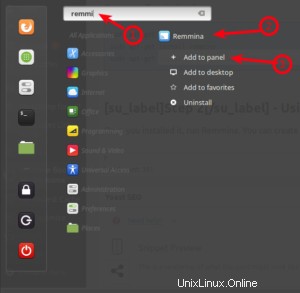
A continuación, vamos a crear una nueva conexión RDP. Tiene la opción de ingresar la dirección del cliente RDP directamente en el campo en la parte superior o hacer una configuración más detallada y guardar la configuración haciendo clic en +, lo cual recomiendo.
Uso de Conexión rápida
Asegúrese de que el Protocolo RDP está seleccionado y simplemente ingrese la Dirección IP de la máquina a la que desea conectarse y presione Enter .
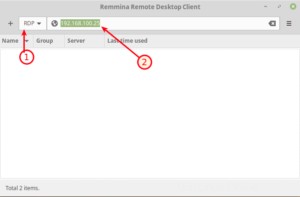
Crear una conexión y guardarla
Ahora hagámoslo de la manera adecuada. Si está administrando más de una máquina, es probable que desee guardar algunas conexiones. Haga clic en el + en la esquina superior izquierda para comenzar. Ingrese los detalles como en la captura de pantalla a continuación.
Eso sí, tienes que jugar con la Profundidad de color ajuste. Para mis servidores Windows, tuve que usar Color verdadero (32 bpp) . En mi máquina con Windows 10, pude usar GFX RFX (32 bpp). Simplemente vaya hacia abajo a través de la lista desde Top (mejor) hasta Bottom (peor) y ver lo que funciona!
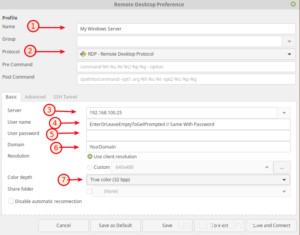
En la pestaña Avanzado , puedes elegir la Calidad de la conexión Medium funciona mejor para la mayoría de los casos, pero juegue con él y ajústelo según sus necesidades. Finalmente, haga clic en Guardar y conectar .
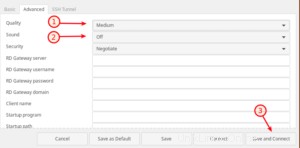
Conclusión
Ahora tendrá una gran herramienta para usar RDP Linux para Windows. Lo he usado ahora durante aproximadamente un mes a diario y no he mirado hacia atrás. No tengo ningún problema con el uso de mi estación de trabajo Linux para administrar mis máquinas con Windows.
Si desea obtener más información al respecto, consulte mi reciente video de YouTube sobre Linux para administradores de sistemas.